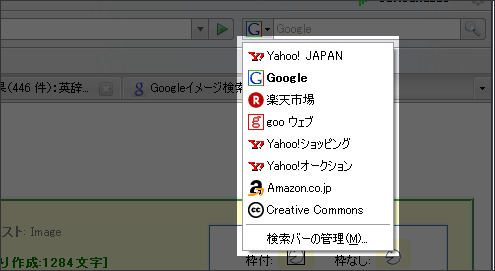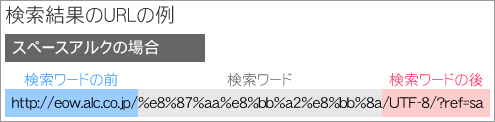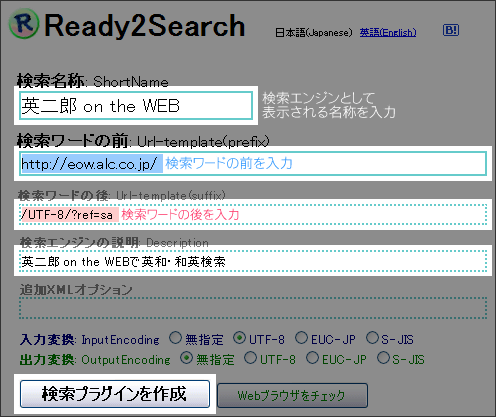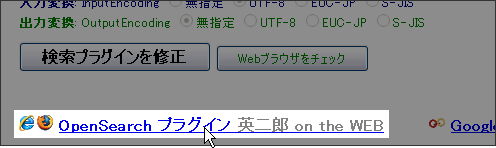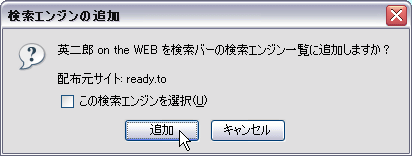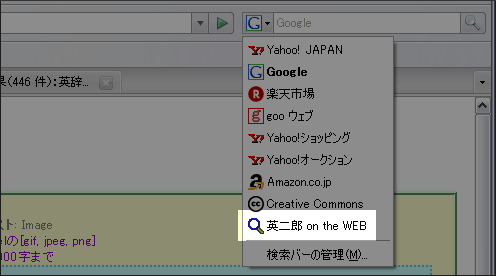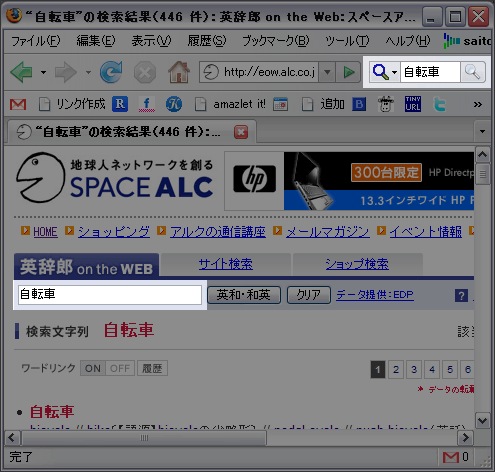はじめに
Firefoxユーザーのみなさん、こんにちは。Firefoxの最新バージョンが24時間最多ダウンロードソフトとして、ギネス世界記録に認定されたそうです。今日はそのFirefoxの検索バーに、自分だけのオリジナル検索エンジンを追加する方法をご紹介します。
Firefoxの検索バーには、デフォルトでGoogleやAmazon、Yahoo!など、いくつかの検索エンジンがインストールされています。このほかの検索エンジンとしては、mozillaで配布されているものや、「Firefoxまとめサイト」からリンクしているサイトで配布されているものをインストールすることができます。
これだけでも数百の検索エンジンが選び放題。ですが、もしもこの中に自分の望む検索エンジンがなかったら?そんなときは自分で検索エンジンを作ってしまえばいいんです!作り方はとても簡単。Ready2Searchというサービスを利用することで難しいことを考えることなく、自分のFirefoxに検索エンジンを追加することができます。
手順1: 検索結果ページのURLを確認する
それでは手順の説明です。まずは準備。Firefoxに追加したい検索サイト(検索エンジン)で実際に検索をして、検索結果のURLの形式を確認します。例えばスペースアルクというサイトの「英二郎 on the WEB」という検索エンジンで「自転車」を検索すると、以下のようなURLで検索結果ページが表示されます。
http://eow.alc.co.jp/%e8%87%aa%e8%bb%a2%e8%bb%8a/UTF-8/?ref=sa
日本語の検索ワードではURLエンコードされてしまって分かりにくい、という場合は、例えば「jitensya」のような検索ワードで検索するとよいでしょう。このURLはあとで使うことになるので、検索結果のウインドウは開いたままにしておきます。
手順2: Ready2Searchに必要な項目を入力する
次に検索結果のページとは別のタブ(ウインドウ)で、Ready2Searchにアクセスして以下の項目を入力します。
- 検索名称
- 検索ワードの前
- 検索ワードの後
- 検索エンジンの説明
この中で「検索ワードの前」と「検索ワードの後」というのは、「英二郎 on the WEB」で「自転車」を検索した例では以下のようになります。
「自転車」がURLエンコードされていますが、その前後がそれぞれ「検索ワードの前」と「検索ワードの後」になります。検索エンジンによっては「検索ワードの後」がないものもあるでしょう。Ready2Searchでそれぞれの項目を入力する場合は、以下のようになります。
「検索ワードの前」と「検索ワードの後」は、間違いがないようにコピー&ペーストで入力します。「検索名称」はFirefoxの検索バーに表示される名称となるものを入力。「検索エンジンの説明」はアドオンとして配布を考えている場合に入力しておくとよいでしょう。必要な項目を入力したら、「検索プラグインの作成」ボタンを押します。
手順3: Firefoxに検索エンジンを追加する
画面が切り替わり、下のようなリンクが表示されるので、左ボタンでリンクをクリックします。
リンクをクリックした直後に表示されるダイアログはもちろん「追加」を。
これで検索エンジンの追加作業は終了です。
手順4: Firefoxで実際に検索して正しく動作するか確認する
さっそく検索バーを確認してみると
おお、ありますあります。では、実際に検索してみましょう。追加した検索エンジンに切り替えて「自転車」と入力して検索実行!
検索バーに入力したキーワードで確かに検索されました。これでわざわざスペースアルクのページにアクセスすることなく、英和・和英の検索をかんたんに行なうことができます。
例として作成した「英二郎 on the WEB」の検索エンジンは、下のリンク先で「OpenSearch プラグイン 英二郎 on the WEB」をクリックすることで、お使いのFirefoxに追加することができます。
私の場合、仕事のウェブ制作でCSSのclass名やID名を決める場合に「英二郎 on the WEB」をよく利用しています。「ここの内容は『今週の予定』なんだけど、どういうIDにするかな?」みたいなかんじで。
上でも書いたように、検索結果のURL内に検索ワードが含まれるタイプなら、どんな検索エンジンでも検索バーに追加することができるようです。試してみたらmixiのコミュニティ検索でも大丈夫でした。みなさんもぜひお試しを!